Jak zmienić hasło w Linux
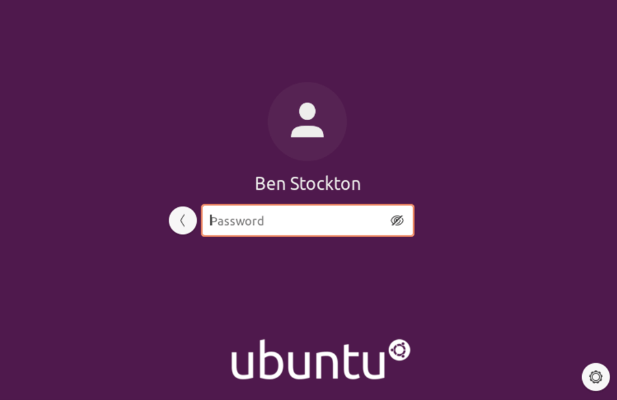
- 723
- 191
- Tomasz Szatkowski
Bez bezpiecznego hasła dane są wrażliwe. Łatwy do zgadywania lub wcześniej wyciekające hasła sprawiają, że zadanie hakera jest łatwe-nie jest trudno naruszyć konto użytkownika, jeśli „hasło123” to twoje hasło. Dlatego ważne jest, aby regularnie zmieniać hasło, nawet w bezpieczniejszym systemie operacyjnym, takim jak Linux.
Na szczęście jest to łatwy proces zmiana hasła w Linux. Możesz zmienić hasło (lub inne hasła użytkownika) z terminalu lokalnie lub zdalnie, lub ustawić daty ważności, aby zmusić innych użytkowników do zmiany go, gdy następnie się zalogą. Oto, co musisz zrobić, aby zmienić hasło użytkownika w dowolnej dystrybucji Linux.
Spis treści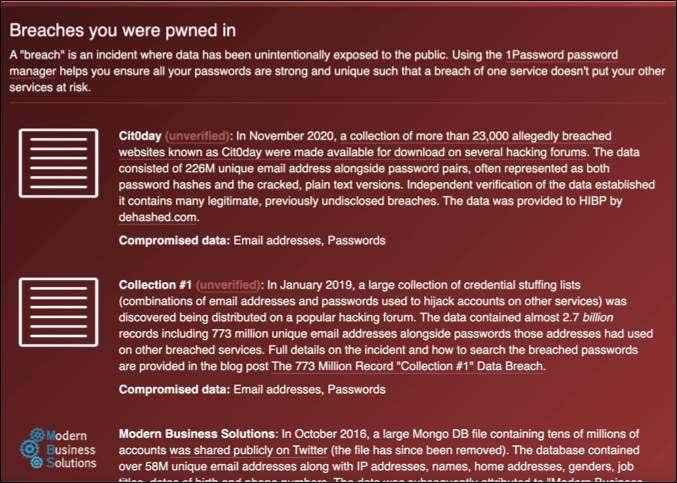
Dlatego ważne jest, aby regularnie rozważyć zmianę wszystkich haseł w Linux, w tym hasła do konta w Linux. Dobre hasło składa się z wielu liter (zarówno górnych, jak i dolnych), liczb i znaków specjalnych. Wymaga również, aby hasło miało odpowiednią długość (co najmniej 8 znaków, jeśli nie więcej).
Jeśli starasz się wymyślić hasło, które możesz pamiętać, możesz użyć menedżera haseł, aby pomóc Ci i zapamiętać. Nie będziesz mógł tego użyć do wypełnienia ekranu logowania, ale jeśli używasz menedżera haseł, takiego jak Keepass, możesz szybko przypomnieć sobie hasło za pomocą aplikacji mobilnej.
Jednak prawdopodobnie jest to najlepsze (i najłatwiejsze), aby utworzyć hasło, które możesz zapamiętać. Słowne słowniki są poza menu dla tego, ale tam, gdzie to możliwe, powinieneś spróbować utworzyć niezapomniane hasło, którego nikt inny nie może znać za pomocą kroków, które przedstawiliśmy powyżej.
Jak zmienić hasło w Linux
Chociaż powinieneś być w stanie zmienić hasła za pomocą środowiska komputerowego Distro, kroki te będą się znacznie różnić. Jeśli używasz bezgłowej wersji Linux (bez GUI), nie będziesz mógł użyć GUI do zmiany hasła.
Dlatego najlepszym i najszybszym sposobem zmiany hasła w Linux jest użycie terminalu, niezależnie od używanej dystrybucji Linuksa.
- Otwórz nowe okno terminala lub wykonaj zdalne połączenie SSH z komputerem lub serwerem Linux. Jeśli łączysz się zdalnie, musisz wpisać istniejące hasło, aby uwierzytelnić się, jeśli jeszcze tego nie zrobiłeś.
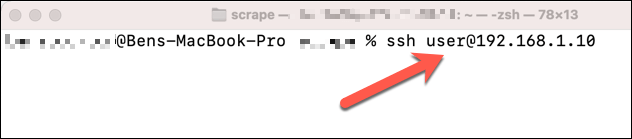
- Po zalogowaniu (zdalnie lub lokalnie), wpisz Passwd Aby rozpocząć proces zmiany hasła. Passwd Polecenie jest wspólne dla prawie wszystkich systemów operacyjnych opartych na UNIX, w tym Linux i MacOS.
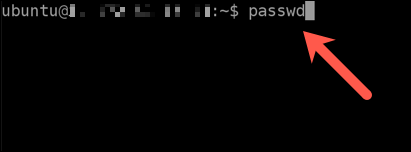
- Aby zmienić hasło Linux za pomocą Passwd, Wpisz najpierw swoje istniejące hasło, a następnie potwierdź nowe hasło, wpisując je dwa razy, wybierając Wchodzić przenieść się na każdą nową linię. Nie będziesz mógł zobaczyć swojego danych wejściowych, więc jeśli popełnisz błąd podczas procesu pisania, wybierz Wchodzić Klucz na klawiaturze w dowolnym momencie. To spowoduje Passwd porażka, ponieważ nie będzie w stanie dopasować nowych haseł lub uwierzytelniania za pomocą poprzedniego.
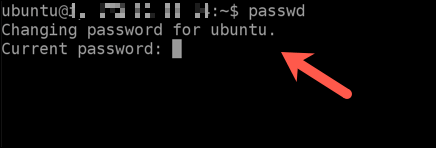
- Jeśli proces zakończy się powodzeniem, Passwd zwróci wiadomość o sukcesie w terminalu. Jeśli tak nie jest (na przykład, jeśli pomyliłeś hasło), musisz powtórzyć proces.
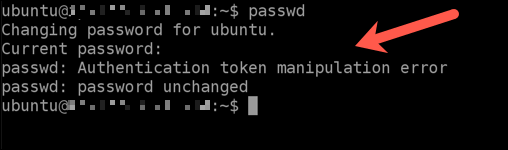
Zmiana innych haseł do konta użytkownika w Linux
Jeśli masz dostęp do Superuser lub Root na komputerze lub serwerze Linux (na przykład, jeśli jesteś administratorem systemu), możesz zmienić hasła innych lokalnych użytkowników. Możesz to zrobić, jeśli ktoś zapomniał na przykład hasła.
- Aby to zrobić, otwórz okno terminalu lokalnie lub podłącz zdalnie za pomocą SSH. Po otwarciu terminalu lub połączenia wpisz Su Lub sudo Su Aby przejść na konto użytkownika root. Musisz podać poprawne hasło użytkownika root, aby móc to zrobić.
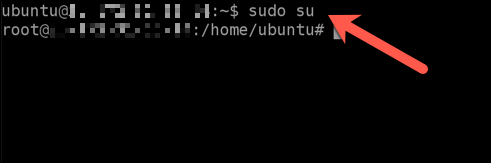
- Po przejściu na root za pomocą sudo su Lub Su, Możesz zacząć zmieniać hasło innego użytkownika. Aby to zrobić, typ użytkownik PASSWD, zastąpienie użytkownik z nazwą użytkownika konta, którą chcesz zmienić. Jeśli nie masz pewności, czym jest nazwa użytkownika, wpisz cat /etc /passwd Zamiast. Pierwsze słowo w każdym wierszu (na przykład, Ubuntu) to nazwa użytkownika na twoim komputerze.
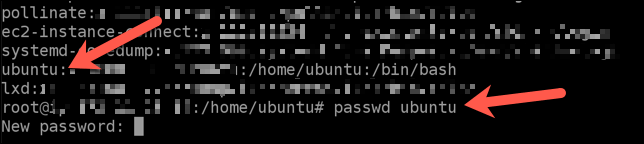
- Musisz dwa razy wpisać nowe hasło, wybierając Wchodzić klucz po każdej linii.

- Jeśli poprawnie wpiszesz hasła, Passwd zwróci wiadomość o sukcesie. Jeśli wpisujesz hasła nieprawidłowo (np. Jeśli nowe hasła nie pasują), musisz powtórzyć te kroki, aby skutecznie je zmienić.
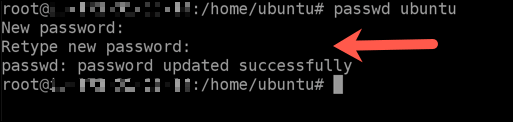
Jak zmienić hasło roota w Linux za pomocą sudo
Aby pomóc w ochronie systemu, wiele dystrybucji Linux ogranicza normalne konta użytkowników, ukrywając określony dostęp za konto root (superuser). Po podniesieniu terminala za pomocą poleceń takich jak sudo su Lub Su Aby przyznać dostęp do root, musisz wpisać poprawne hasło roota.
- Aby zmienić hasło root, musisz otworzyć okno terminalu lub połączyć się zdalnie za pomocą SSH. W terminalu, typ sudo su Lub Su Aby przejść na konto Superuser, a następnie wybierz Wchodzić Klucz na klawiaturze.
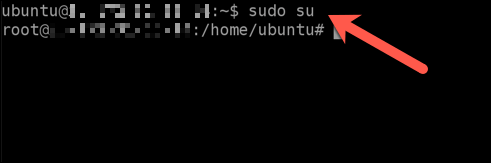
- Z dostępem do root, typ Passwd i wybierz Wchodzić klucz. Musisz podać nowe hasło dwa razy, wybierając Wchodzić po każdej linii.
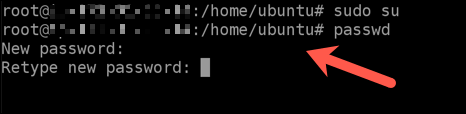
- Jeśli polecenie zakończy się powodzeniem, Passwd Wyświetli komunikat sukcesu w terminalu. Jeśli się nie powiedzie, musisz powtórzyć te kroki, aby ukończyć proces.
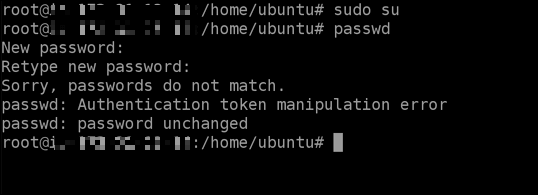
Ustawienie daty ważności hasła w Linux
Ustawiając wbudowaną datę ważności haseł na komputerze Linux, nie musisz się martwić ręcznym uruchomieniem Passwd Polecenie regularnie. Gdy hasło wygasa, komputer poinstruuje cię, aby automatycznie zmienić hasło.
- Aby ustawić datę wygaśnięcia hasła w Linux, otwórz okno terminalu lub podłącz zdalnie za pomocą SSH. W terminalu, typ użytkownik Chage -m 100 i wybierz Wchodzić Klucz, zastępując 100 z liczbą dni przed kolejnym wygaśnięciem i użytkownik z twoją nazwą użytkownika. Jeśli chcesz ustawić daty ważności dla innych kont użytkowników, wpisz Użytkownik sudo chage -m 100 Zamiast tego zastąpienie danych zastępczych własnymi.

- Za zestawem szczegółów możesz sprawdzić datę ważności, wpisując Użytkownik chage -l i wybór Wchodzić, zastąpienie użytkownik Z nazwą użytkownika, którą chcesz sprawdzić.

Zabezpieczenie systemu Linux
Linux jest dobrze znany jako jeden z najbezpieczniejszych dostępnych systemów operacyjnych, ale bez bezpiecznego hasła pozostawiasz komputer podatny na atak. Istnieją inne sposoby dalszego zabezpieczenia systemu, takie jak utrzymanie bezpiecznej sieci lokalnej i skanowanie plików w poszukiwaniu wirusów, które mogą zarażać inne komputery PC.
Możesz także pomyśleć o korzystaniu z bezpiecznej przeglądarki internetowej, aby zachować bezpieczeństwo w Internecie, zwłaszcza jeśli rozważasz użycie VPN do maskowania adresu IP. Staranie się ochrony prywatności i bezpieczeństwa online nie przestanie hakować prób, ale doda przeciwko temu kolejną warstwę obrony.

